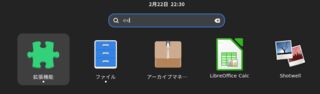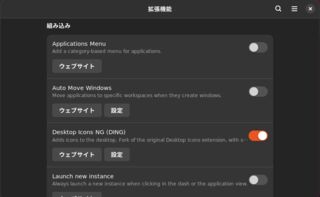デスクトップにアイコンを表示させる
何故か標準ではアイコンが出てこないが、これをすることでデスクトップでファイル操作ができるようになる
日本語のフォルダ名を英語化する
/home/hoge/デスクトップみたいなパスを/home/hoge/desktopに変える方法
以下のコマンドを流す。
env LANGUAGE=C LC_MESSAGES=C xdg-user-dirs-gtk-update
確認環境
| Env | Ver |
|---|---|
| Ubuntu | 22.04.3 LTS |
やり方
# sambaの導入
sudo apt install -y samba
# sambaユーザーの作成
export $NEW_USER=hoge
sudo useradd -s /usr/bin/zsh $NEW_USER
sudo passwd $NEW_USER
sudo mkdir /home/$NEW_USER
sudo smbpasswd -a $NEW_USER
# 必要最低限の設定を突っ込んでおく
sudo cp ~/.nanorc /home/$NEW_USER
sudo cp ~/.zshrc /home/$NEW_USER
sudo cp -R ~/.zsh /home/$NEW_USER
sudo chown -R $NEW_USER:$NEW_USER
# 元の設定退避
sudo cp smb.conf smb.conf.default
# 設定追加
cat <<EOF | sudo tee -a /etc/samba/smb.conf
[$NEW_USER]
path = /home/$NEW_USER/
browsable = yes
writable = yes
guest ok = no
read only = no
create mask = 0644
directory mask = 0755
vfs objects = recycle
recycle:repository = /home/$NEW_USER/.recycle
recycle:keeptree = yes
recycle:versions = yes
recycle:touch = no
recycle:maxsize = 0
recycle:exclude_dir = .recycle
EOF
トラブルシュート
同一IPのsambaに異なるユーザーでアクセスできない
例えば\\192.168.1.10\hogeにhogeユーザー、\\192.168.1.10\piyoにpiyoユーザーでアクセスしようとすると上手くいかない。これはWindowsの資格情報がホスト単位であるためと思われる。hostsにドメインを切るなどし、ホスト部を別個にすると上手くいくようになる。
この場合、hoge.localとpiyo.localを192.168.1.10に向け、それぞれにhogeユーザーとpiyoユーザーの認証情報を持たせることで両立できる。
因みに\\192.168.1.10\hogeにhogeユーザー、\\192.168.1.10\piyoにもhogeユーザーでログインすることはできるが、基本的に権限周りで問題が起きると思う。無難なのは何かしらグループを作っておき、そのグループであれば自由に読み書きできるフォルダをsambaの共有フォルダに設定することだろう。
コマンド体系が独特なので毎回忘れる。使い方はman findで出す。find --helpしてもマニュアルは出てこない
| 目的 | コマンド |
|---|---|
| 通常検索 | find . -name "*hoge" |
| 正規表現検索 | `find . -type f |
typeで指定できる内容は以下の通り
| type | 内容 |
|---|---|
| b | block (buffered) special |
| c | character (unbuffered) special |
| d | directory |
| p | named pipe (FIFO) |
| f | regular file |
| l | symbolic link |
| s | socket |
| D | door (Solaris) |
正規表現で検索するオプションもあるようだが、直感的でないのでgrepで絞ったほうが早い。
シェルスクリプトを書く際のshebangは#!/bin/shと書くことが多いと思うが、必ずしもbashで動作するとは限らないので、bash拡張構文を利用しているケースでは#!/bin/bashと書いた方が良い。例えばUbuntuではdashが起動するケースがあり、スクリプトがコケることがある。
というか取り敢えず#!/bin/bashと書いておき、いざ動かなくなってから考えたほうが良いと思う。
WSLのUbuntuにRedmineを建ててnginxを通して適当なバーチャルホストでアクセスするまで
確認環境
| Env | Ver |
|---|---|
| Ubuntu | 20.04.6 |
| Ruby | 2.7.0 |
| Redmine | 5.1.0 |
| nginx | 1.18.0 |
インストール方法
基本は公式の通り
DB作成
CREATE DATABASE redmine CHARACTER SET utf8mb4;
CREATE USER 'redmine'@'localhost' IDENTIFIED BY 'my_password';
GRANT ALL PRIVILEGES ON redmine.* TO 'redmine'@'localhost';
インストールコマンド流す
wget https://www.redmine.org/releases/redmine-5.1.0.zip
unzip redmine-5.1.0.zip
cd redmine-5.1.0
cp config/database.yml.example config/database.yml
# DB接続は公式ドキュメントに沿って適当に設定する
# nano config/database.yml
sudo apt install -y ruby-full make gcc libmysqlclient-dev
sudo gem install bundler
bundle config set --local without 'development test'
sudo bundle install
bundle exec rake generate_secret_token
RAILS_ENV=production bundle exec rake db:migrate
RAILS_ENV=production bundle exec rake redmine:load_default_data
bundle exec rails server -e production -p 9999 -d
nginxから繋ぐ
普通にリバプロするだけ
server {
listen 80;
client_max_body_size 100m;
server_name redmine.test;
access_log /var/log/nginx/redmine.access.log;
error_log /var/log/nginx/redmine.error.log;
location / {
proxy_set_header Host $http_host;
proxy_pass http://127.0.0.1:9999;
}
}
トラブルシューティング
An error occurred while installing redcarpet (3.6.0), and Bundler cannot continue.
makeとgccがない
sudo apt install -y make gcc
An error occurred while installing mysql2 (0.5.5), and Bundler cannot continue.
MySQLの開発ライブラリがない
sudo apt install -y libmysqlclient-dev
"/usr/bin/ruby2.7: warning: shebang line ending with \r may cause problems" redmine
無視してよい
デフォルトポートを3000から変えたい
以下のように-pで指定
bundle exec rails server -e production -p 9999 -d
デーモンにしたい
以下のように-dで指定。殺すときはpkill rubyで行ける
bundle exec rails server -e production -p 9999 -d
Windows側のスタートアップで起動したい
不明。少なくとも以下の形式だと上手く動かない。
wsl -d Ubuntu -u root -- <command>
systemdを有効化すると色々不具合があるのでinit.dで起動できれば解決できる気はするのだが、上手くいかなかった。